powerpoint环形箭头如何做 ppt制作环形箭头的图文教程我们在制作ppt演示文稿的时候,可能需要在其中加入一些循环箭头的效果,那么,你知道怎样制作循环箭头图形吗?下面就让小编告诉大家在ppt中怎样制作循环箭头图形,希望小编整理的资料对大家有帮助。
为了更好的对齐,我们在打开网格和参考线。
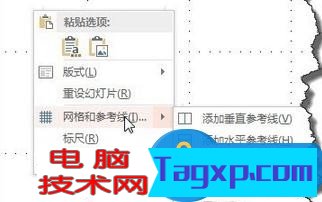
在”插入“选项卡中我们选择”环形箭头“对象。
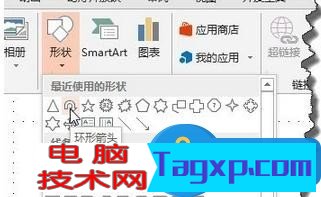
我们按住ctrl+shift绘制一个半圆形的箭头。

再在"插入”形状中选择“三角形"对象。
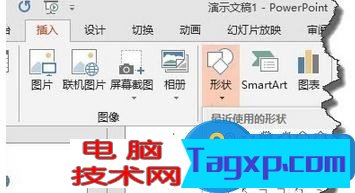
按shift不动绘制一个正三角形。并将它一个角点大致对到圆形箭头的中心位置。

将箭头置于顶层,操作如图所示。

将箭头调整为如图位置,这样我大致将箭头调整为120度。

如图所示,复制出三个同样的图形。

将其中一个箭头旋转120度。

再将其中一个箭头旋转240度。

这个时候再适当调整位置就可以得到好图所示的效果。

这个时候加一形状效果,会得到更好的视觉效果。

 ppt背景图片怎么更换方法
ppt背景图片怎么更换方法 如何快速提取PPT幻灯片中的图片
如何快速提取PPT幻灯片中的图片 ppt幻灯片如何制作动态的效果吗
ppt幻灯片如何制作动态的效果吗 PPT转换成flash和视频的方法
PPT转换成flash和视频的方法 win7电脑ppt2007无法输入中文
win7电脑ppt2007无法输入中文 如何在ppt中实现flash播放控制器
如何在ppt中实现flash播放控制器 如何在PPT2007中嵌入视频
如何在PPT2007中嵌入视频
现在因为电脑的普及,很多时候我们在工作或学习中都会碰到......
阅读 ppt背景图片怎么更换方法
ppt背景图片怎么更换方法
wpsppt怎么换背景图片 ppt背景图片怎么更换方法wpsppt怎么换背景图......
阅读 如何快速提取PPT幻灯片中的图片
如何快速提取PPT幻灯片中的图片
如何快速提取PPT幻灯片中的图片 快速提取ppt图片的方法许多PP......
阅读 ppt幻灯片如何制作动态的效果吗
ppt幻灯片如何制作动态的效果吗
ppt幻灯片如何制作动态的效果吗 怎么制作ppt动态效果ppt幻灯片如......
阅读 PPT转换成flash和视频的方法
PPT转换成flash和视频的方法
PPT如何转换成Flash动画 PPT转换成flash和视频的方法介绍对插入其......
阅读
阅读

阅读

阅读

阅读

阅读

阅读

阅读

阅读

阅读

阅读